O WhatsApp não conseguiu restaurar o histórico de bate-papo? Aqui está o que fazer
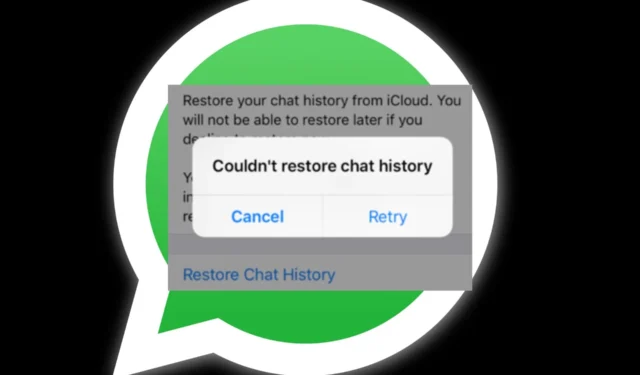
Você acabou de trocar de telefone e está ansioso para recuperar suas mensagens anteriores no WhatsApp . Há um problema, no entanto. Você recebe uma mensagem informando que o WhatsApp não conseguiu restaurar seu histórico de bate-papo.
O que poderia ter dado errado? É hora de refazer seus passos e ver se há uma chance de recuperar essas mensagens, porque vamos enfrentá-lo. Alguns deles são uma questão de vida ou morte, então aqui está o que fazer.
Por que não consigo restaurar meu histórico de conversas do WhatsApp?
Você está tendo problemas para restaurar seu histórico de bate-papo do WhatsApp? Qual poderia ser o problema? Aqui estão alguns motivos possíveis:
- Versão não oficial – Se você não estiver usando a versão oficial do WhatsApp, as chances de obter seu histórico de bate-papo são muito pequenas. Versões modificadas como GBWhatsApp não têm a opção de fazer backup de chats.
- Sua unidade está cheia – Se o local de backup escolhido estiver cheio , o WhatsApp não poderá restaurar seu histórico de bate-papo porque não foi feito backup em primeiro lugar.
- Internet instável – Se sua conexão com a Internet continuar caindo durante a restauração do histórico de bate-papo, todo o processo poderá falhar.
- Bate-papos não sincronizados – Há uma grande possibilidade de você ter feito backup de seus bate-papos, mas sua unidade falhou ao sincronizá- los. Portanto, quando você tentar restaurá-los, não funcionará.
- Local de armazenamento incorreto – o WhatsApp permite que você faça backup de seus dados em vários locais. Talvez você esteja tentando recuperar chats de um local onde você nunca os apoiou.
Como recuperar meu histórico de conversas no WhatsApp?
Algumas verificações básicas a serem executadas incluem:
- Se você estiver usando uma versão modificada do WhatsApp, provavelmente não terá nenhuma conversa para restaurar.
- Verifique novamente seu número de telefone e certifique-se de que ele corresponda ao que você deseja restaurar seu histórico de bate-papo.
- Verifique se você está conectado em sua unidade, seja iCloud ou Google Drive.
- Verifique se você criou um backup.
- Verifique sua conexão com a Internet e resolva quaisquer problemas que possam estar impedindo você de obter uma conexão estável.
- Mude para uma conexão Wi-Fi, pois a restauração via dados móveis às vezes pode ser lenta.
- Verifique se você está usando a versão mais recente do WhatsApp .
- Reinicie seu telefone.
1. Libere algum espaço de armazenamento
A restauração do histórico de bate-papo pode ocupar muito espaço, dependendo da natureza de seus bate-papos. Se você tiver muitos vídeos, imagens e anotações de voz, precisará de espaço de armazenamento suficiente para acomodar todos esses arquivos.
Dependendo do modelo do telefone, você pode limpar todos os arquivos desnecessários ou desinstalar aplicativos que não usou para liberar espaço de armazenamento.
Alguns telefones têm uma ferramenta inteligente que permite saber quando você está ficando sem espaço de armazenamento. Certifique-se de esvaziar a lixeira também, para que nenhum arquivo residual fique para trás.
2. Exclua o cache do WhatsApp
- Deslize para baixo e clique no ícone Configurações .
- Role para baixo e selecione Aplicativos.
- Encontre o aplicativo WhatsApp e toque nele.
- Toque em Armazenamento.
- Agora toque na opção Limpar cache na parte inferior.
3. Verifique se há atualizações de firmware do telefone
- Para esta etapa, usaremos o modelo Samsung.
- Deslize para baixo e clique no ícone Configurações .
- Role para baixo e selecione Atualização de software.
- Toque em Baixar e instalar .
- Seu telefone verificará se há atualizações e, se disponíveis, o download começará.
4. Reinstale o WhatsApp
- Em seu telefone, localize o ícone do WhatsApp.
- Toque e segure até que um menu pop-up apareça.
- Nas opções, toque em Desinstalar .
- Confirme a desinstalação no próximo prompt.
- Agora vá para a Google Play Store, procure por WhatsApp e toque em Instalar.
5. Redefina seu telefone
- Para esta etapa, usaremos o modelo Samsung.
- Deslize para baixo e clique no ícone Configurações .
- Role para baixo e selecione Gerenciamento geral.
- Toque em Redefinir .
- Selecione Redefinir todas as configurações.
6. Use uma ferramenta de terceiros
Se nenhum desses métodos funcionar, você pode precisar de um reforço mais forte introduzindo uma ferramenta de terceiros.
Há muitos softwares de recuperação de dados disponíveis para telefones Android, você será mimado pela escolha. Os usuários do iPhone não ficaram para trás, pois também temos software de recuperação de dados para iOS .
O bom de usar ferramentas de recuperação de terceiros é que você pode restaurar as mensagens do WhatsApp sem backup.
Se você chegou ao final deste artigo, esperamos que uma de nossas soluções recomendadas o tenha ajudado a restaurar seu histórico de conversas no WhatsApp.
Para nos deixar qualquer feedback, deixe um comentário abaixo.



Deixe um comentário